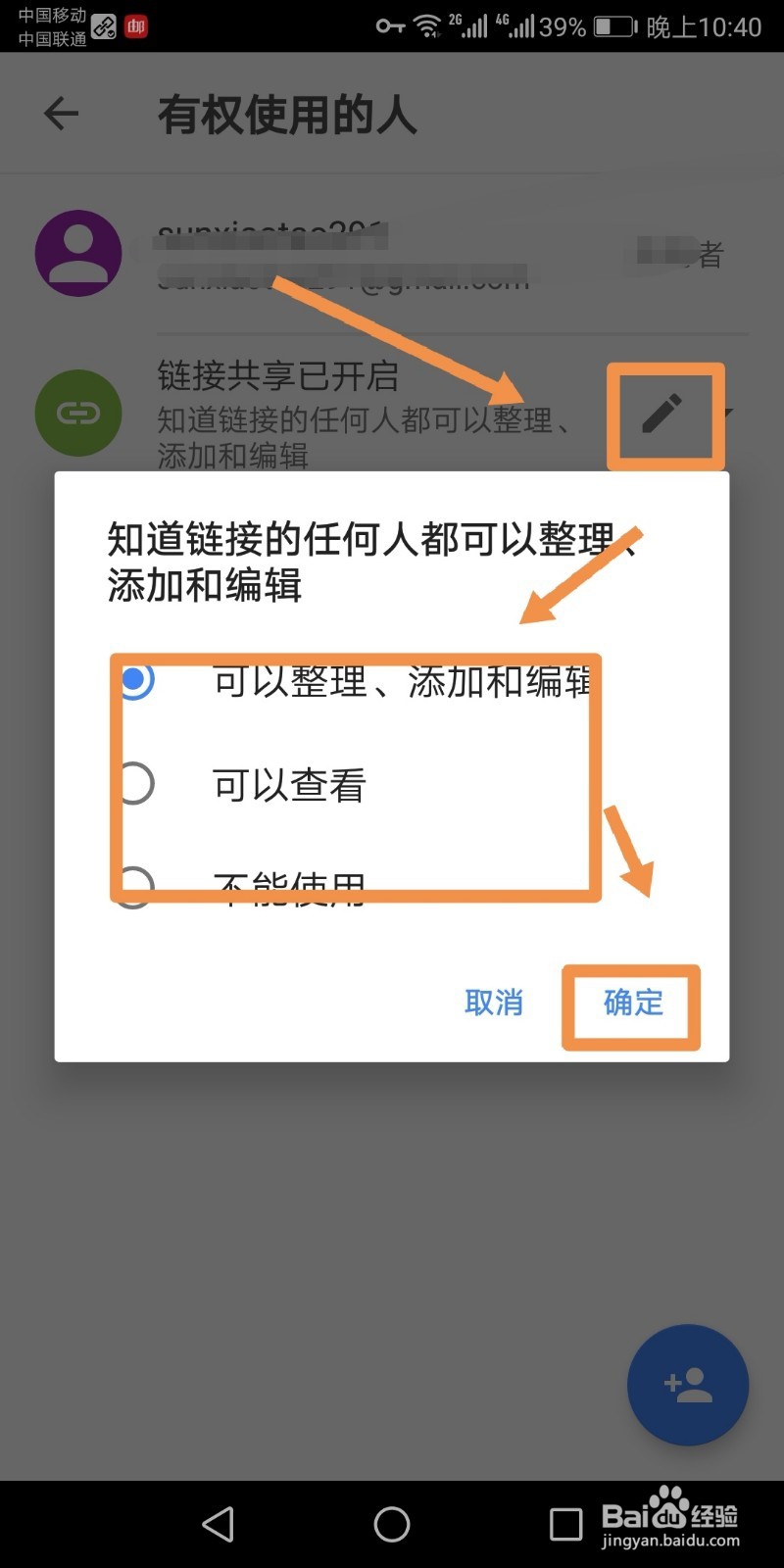1、首先需要下载、安装谷歌云端硬盘应用,然后点按手机屏幕中的云端硬盘应用标志,进入云端硬盘后点按界面中某个文件夹。

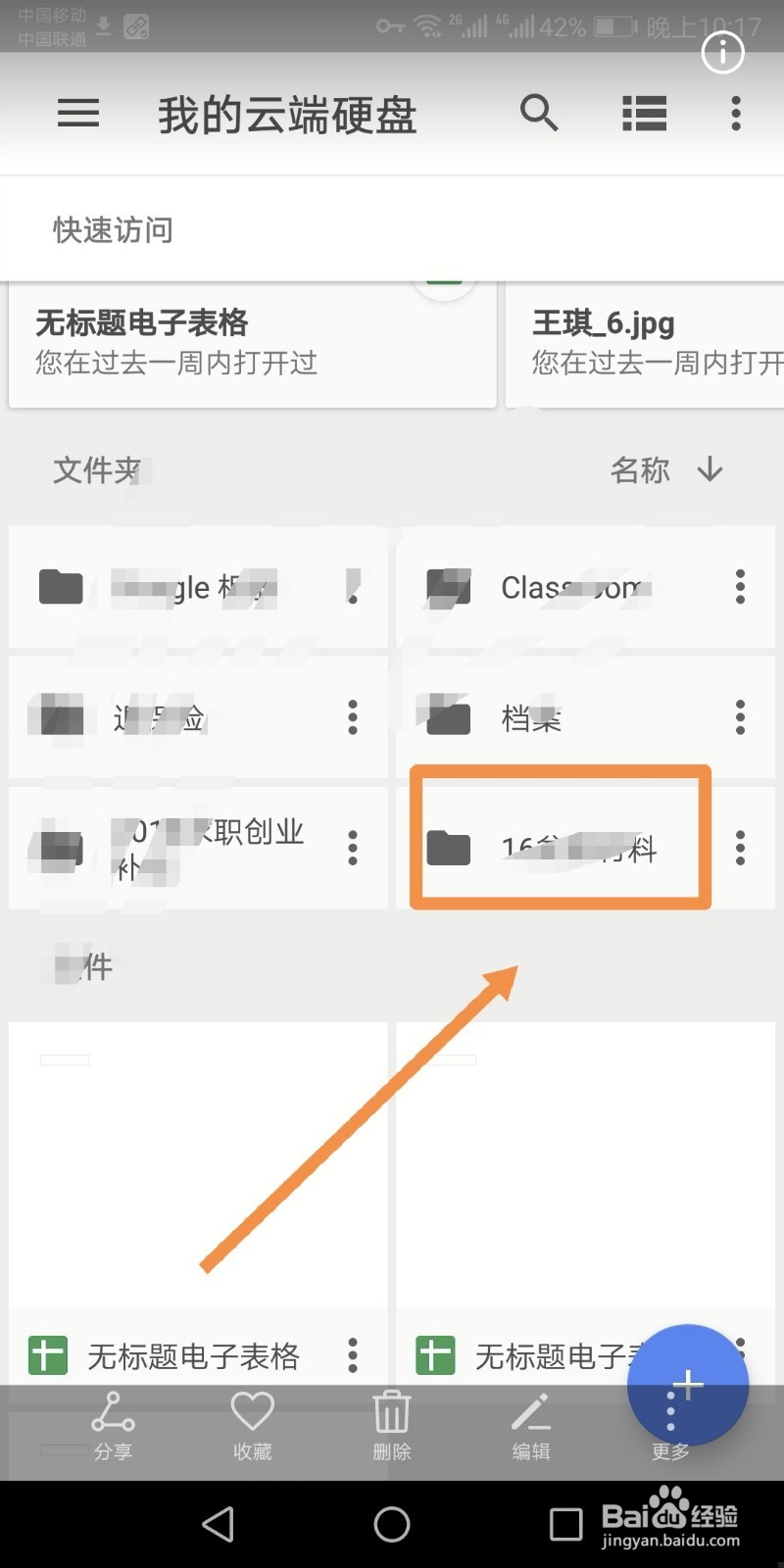
2、进入该文件夹后点按界面下方的新建标志,在下方弹出的菜单中点按新建文件夹字样标志。
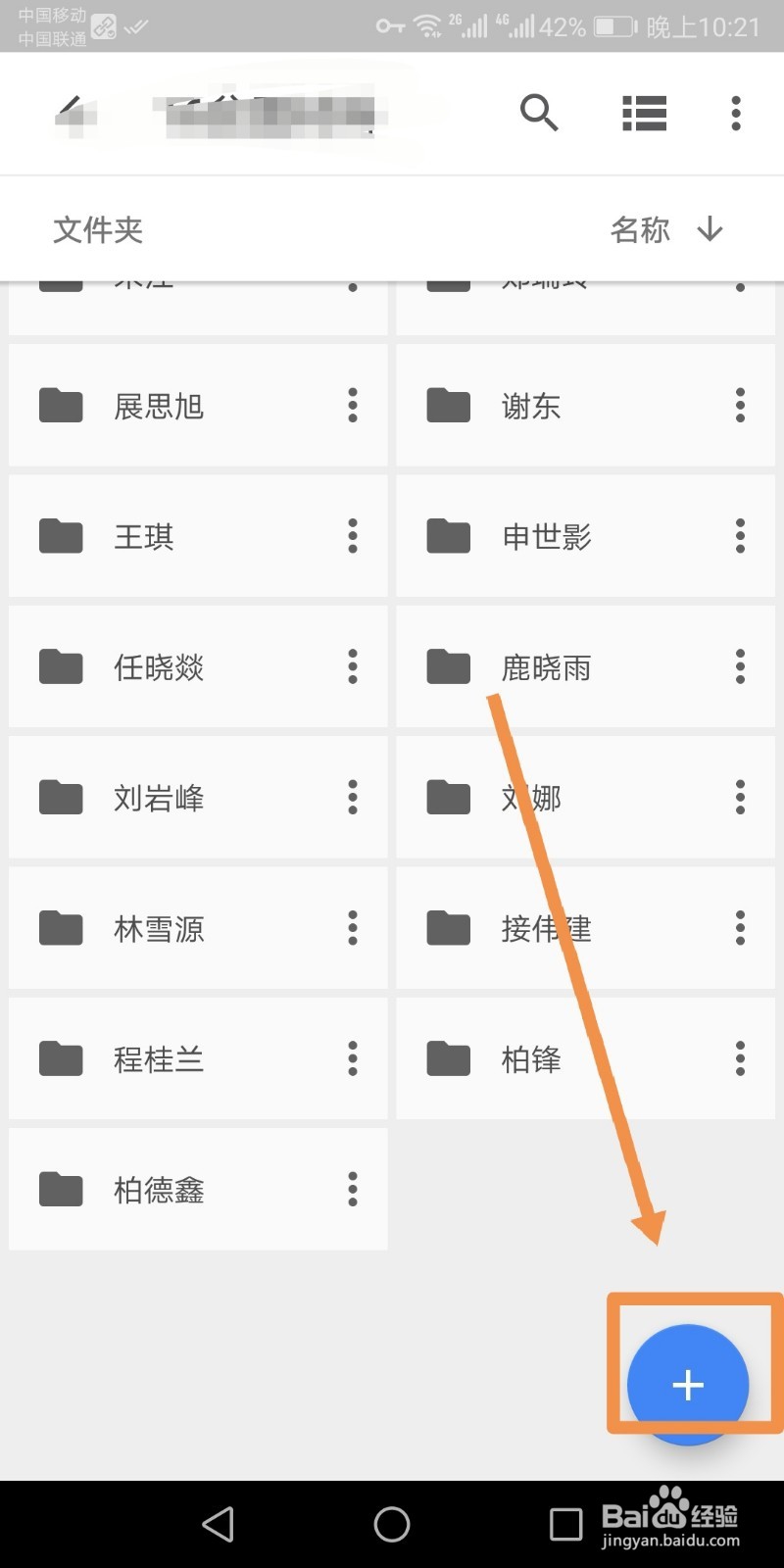

3、在弹出的新建文件夹命名界面为新建文件夹起名后点按确定,之后应用显示正在创建文件夹。
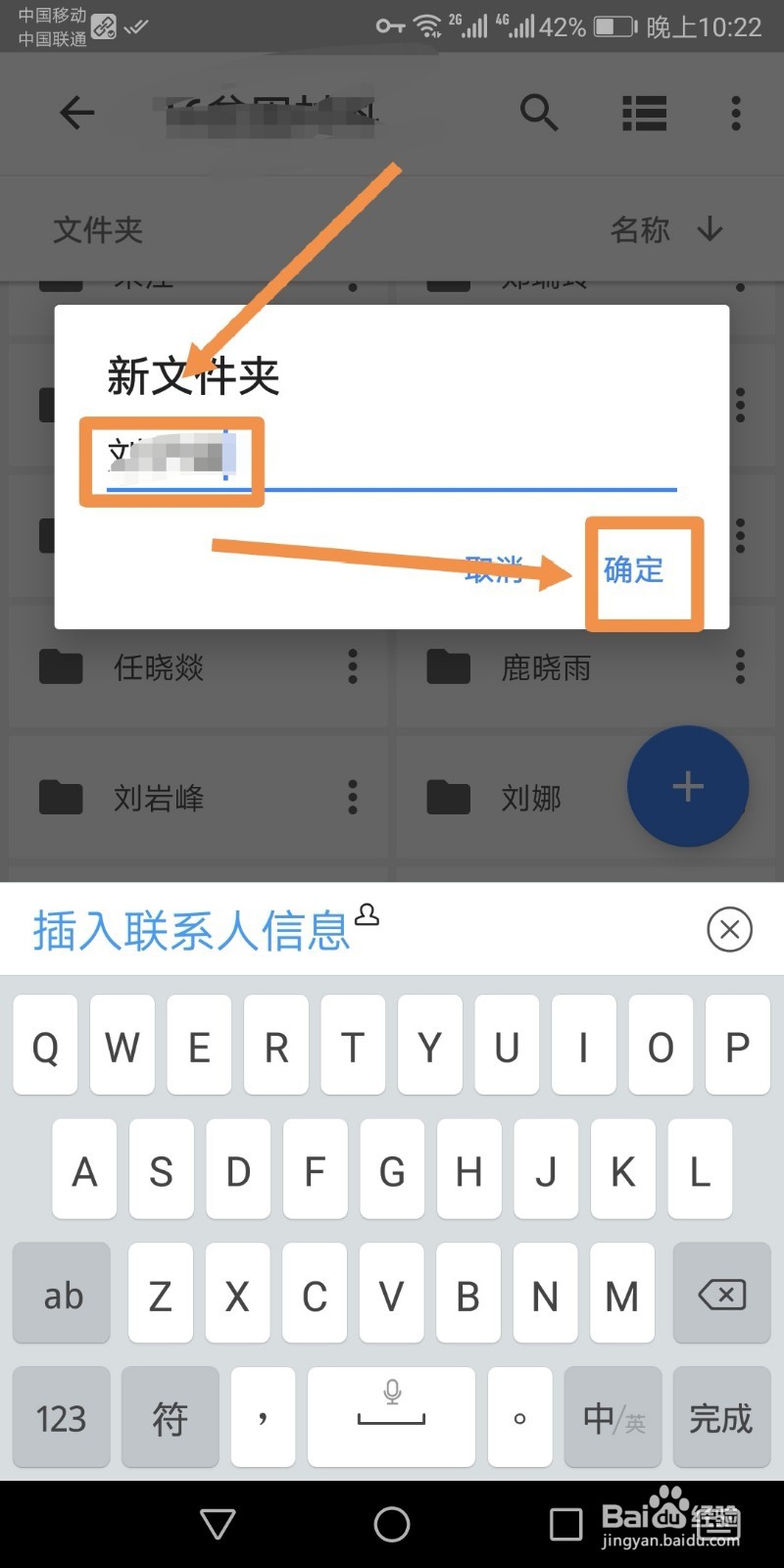

4、此时界面中已经显示了新创建文件夹的图标,点按其右侧三点标志,在弹出的菜单中点按加人字样标志。
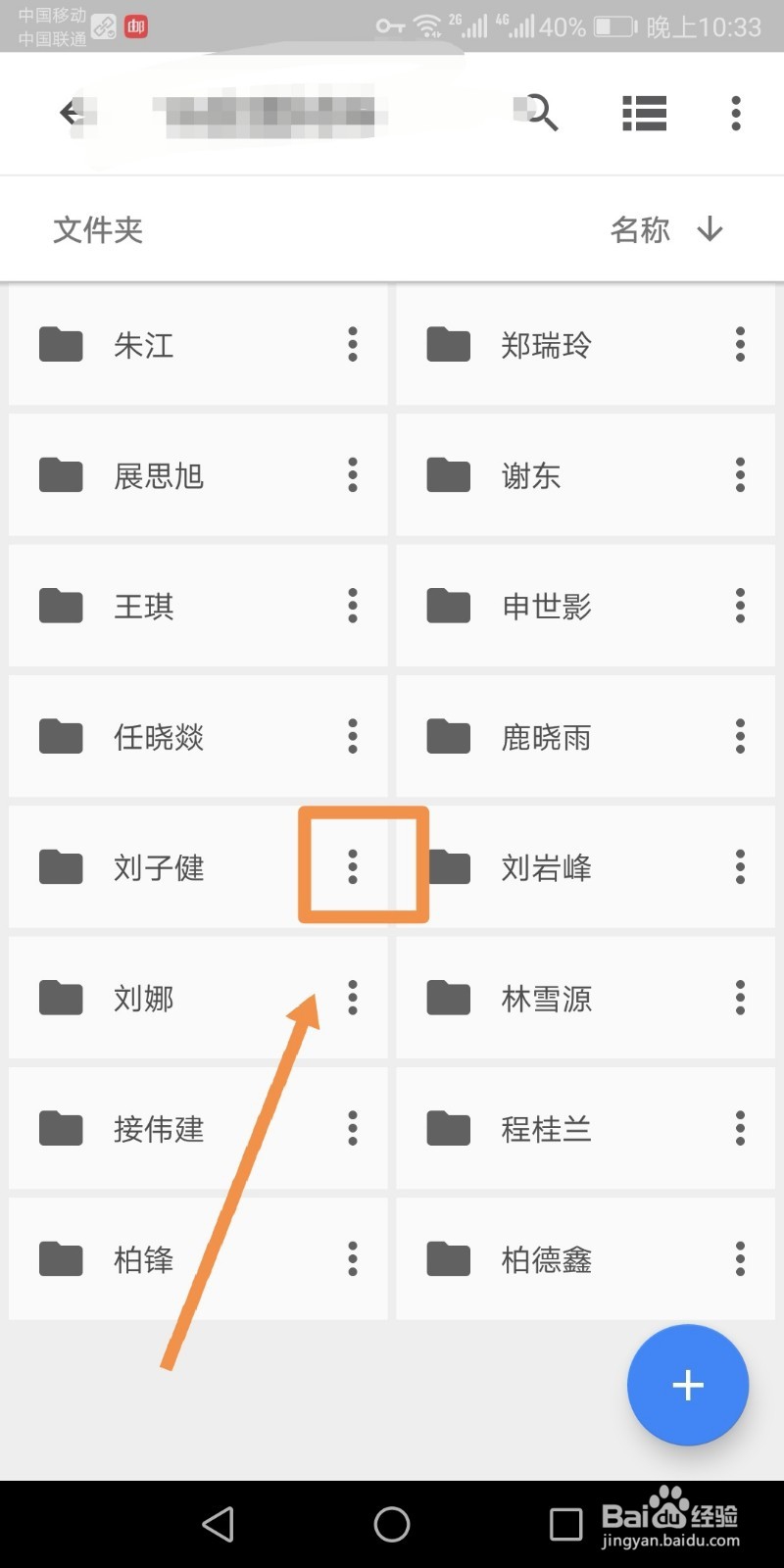

5、在加人界面下共享对象后面输入共享对象的邮箱地址,然后在下面的信息中输入要对共享对象通知的信息,之后可以继续添加其他共享对象的邮箱地址。

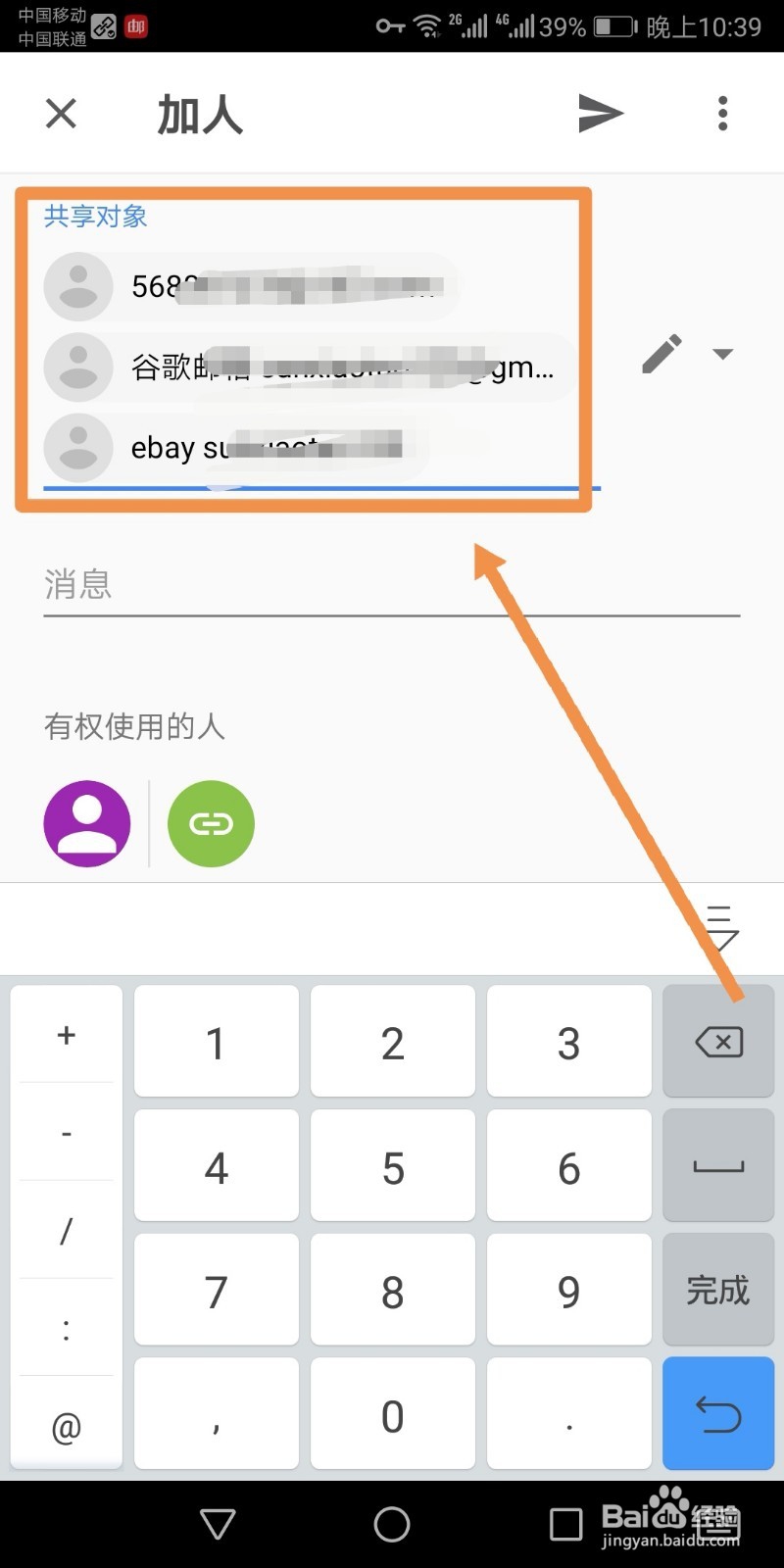
6、添加完成所有需要共享的对象后可以看到界面下方显示的有权使用的人标志包括紫色的头像,这指的是本人,绿色的链接标志代表要分享的对象。

7、点按绿色的链接标志后在弹出的菜单中点按编辑标志,在这里选择共享对象的权限,包括整理、添加和编辑,可以查看还有不能使用,这里选择的是可以整理、添加和编辑的权限,之后点按确定,最后点遽牟赓雁按界面上方的发送标志即可享共享对象邮箱中发送邮件,通过邮件中的链接就可以进入共享文件夹并拥有相应的操作权限。